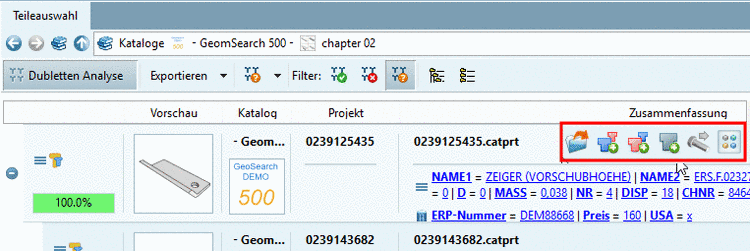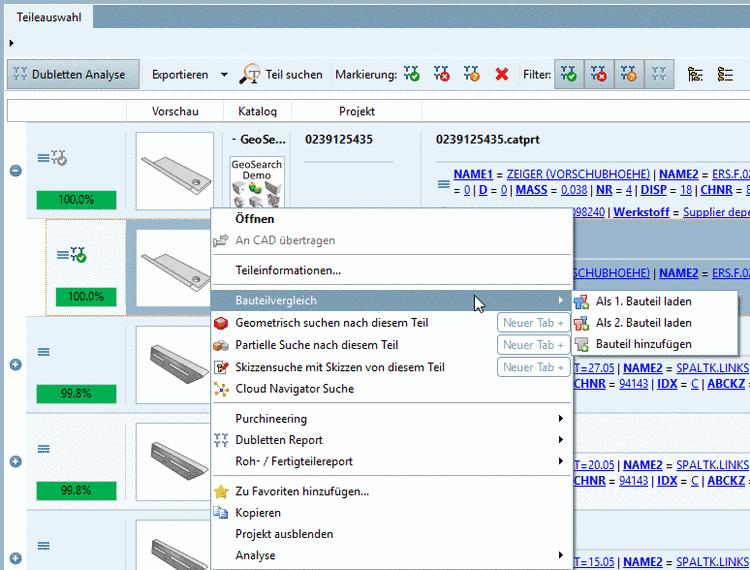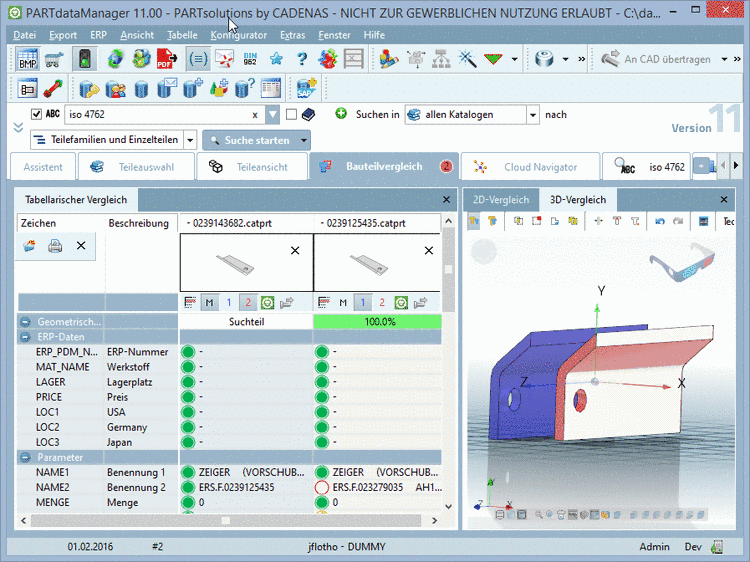Manual
Login
Our 3D CAD supplier models have been moved to 3Dfindit.com, the new visual search engine for 3D CAD, CAE & BIM models.
You can log in there with your existing account of this site.
The content remains free of charge.

Top Links
Manual
Nach Mouseover über einer Zeile stehen optional weitere Funktionen zur Verfügung:
Funktion der einzelnen Buttons:
Die Funktionen stehen auch im Kontextmenü zur Verfügung.
Mit Klick auf den
Button  Mit allen Suchergebnissen
vergleichen laden Sie das Suchteil und alle darunter liegenden
Ergebnisteile in den Vergleich (max.10).
Mit allen Suchergebnissen
vergleichen laden Sie das Suchteil und alle darunter liegenden
Ergebnisteile in den Vergleich (max.10).
Detaillierte Informationen zum Bauteilvergleich finden Sie unter Abschnitt 3.1.6.10, „Bauteilvergleich“.